Как заявить права на свою панель знаний Google
Чтобы получить свою панель знаний Google, вам необходимо пройти проверку в Google. Это в первую очередь потому, что Google хочет удостовериться, что вы являетесь подлинным владельцем или уполномоченным представителем организации, представленной на панели.
В этой статье вы узнаете, как пройти проверку в Google, чтобы получить право на свою панель знаний Google.
Что такое панель знаний Google?
Панели знаний Google – это функция страницы результатов поисковой системы. Вы можете найти его в правой части поисковой выдачи. Он содержит ключевую информацию о выделенном человеке, месте или организации.
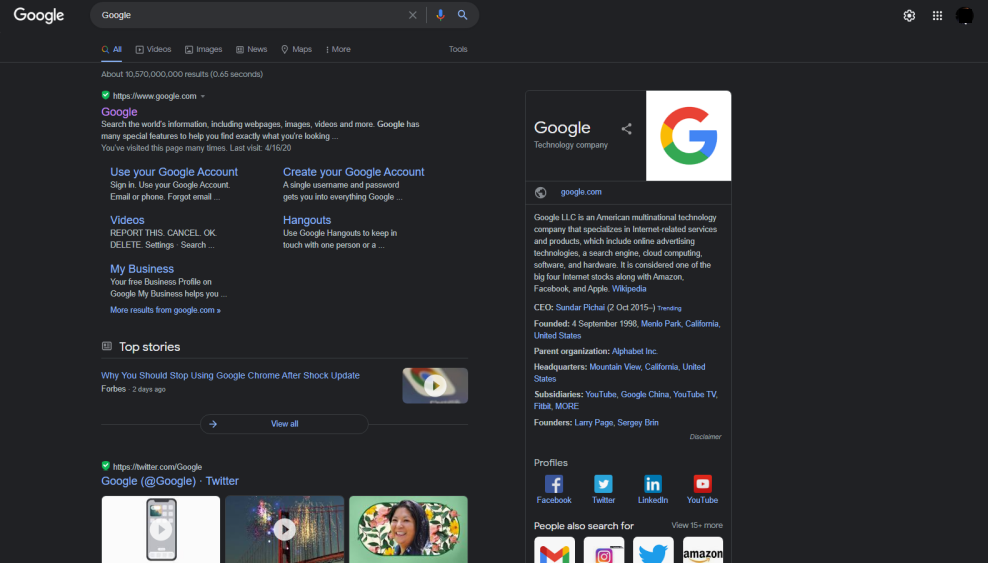
Эта информация может включать ссылку на веб-сайт, генерального директора, ссылку на Википедию, штаб-квартиру, дочерние компании, учредителей, социальные профили, аналогичные предприятия и т. Д. Это самая заметная функция на странице результатов поиска Google, которая может обеспечить вам оптимальную видимость и охват.
Знаменитости, журналисты, общественные деятели, компании, организации, животные и даже атомы имеют панели знаний – вы тоже можете их.
Чтобы просмотреть панель знаний:
- Перейдите в поиск Google.
- Введите поисковый запрос и нажмите Enter или щелкните значок поиска .
- Посмотрите на правую часть страницы результатов, чтобы увидеть панель знаний, если таковая существует.
Обратите внимание, что на панели знаний для Atom нет опции Заявить об этой панели знаний , и поэтому на нее нельзя претендовать.
Как пройти проверку в Google и заявить о себе в панели знаний
После проверки в верхней части панели знаний появится поле, позволяющее предлагать фактические изменения на панели. Проверка также позволяет вам участвовать в сообщениях в Google, где ваши сообщения сразу же появятся в результатах поиска.
Вот как пройти проверку в Google, чтобы заявить права на свою панель знаний.
- Зайдите в поиск Google . Найдите себя или объект, который вы представляете, и найдите его панель знаний в правой части страницы результатов. Если у вас нет панели знаний, в настоящее время нет возможности ее создать.
- Внизу нажмите « Заявить права на эту панель знаний» .
- Внимательно просмотрите информацию, отображаемую на странице.
- Вам нужно будет войти в любую учетную запись YouTube, Search Console, Twitter или Facebook, чтобы связать их.
Если Google не может идентифицировать какие-либо сайты, связанные с организацией, вам нужно будет предоставить дополнительное подтверждающее доказательство в качестве официального представителя. Вам будет предложено предоставить снимки экрана, на которых вы вошли в учетные записи своего бренда, фотографию, на которой вы держите свое удостоверение личности, и свой номер телефона.
После получения заявки вы можете управлять панелью знаний сущности. Это дает вам возможность влиять и формировать повествование для вас, вашего бренда или организации, которую вы представляете.
Как добавить дополнительных пользователей в качестве уполномоченных представителей
Вот как добавить дополнительных пользователей в качестве уполномоченных представителей, как и вы.
- Перейдите на страницу управления пользователями и переключитесь на учетную запись Google, которую вы использовали для получения панели знаний.
- Найдите Добавить людей в эту учетную запись и нажмите Начать сейчас .
- Нажмите на Добавить нового пользователя .
- Введите адрес электронной почты нового пользователя для его учетной записи Google.
- Переместите переключатель вправо, чтобы установить уровень разрешений: менеджер , владелец или участник .
Возьмите под свой контроль свою панель знаний
Панели знаний создаются автоматически и заполняются информацией из контента, уже существующего в Интернете. Оптимизируя все свои онлайн-данные, вы упрощаете Google проверку вашей личности и предоставляете вам доступ к вашей панели знаний.
Доступ к панели знаний и управление ею – лучший способ действий, позволяющий убедиться, что в нее включена только точная и актуальная информация.